- [Android] Bottom Appbar와 FloatingActionButton (feat. Appbar left margin 없애기)2022년 12월 01일 14시 06분 36초에 업로드 된 글입니다.작성자: 핀수728x90반응형
제작일지
벌써 붙잡고 있은지 일년이 넘어가는 내 아픈 손가락...
날씨 앱..이다지도 골치 아픈것이었단 말인가
날씨날씨 앱 만드신 분들 정말 존경합니다..너무 잘쓰고 있어요..(갑자기 분위기 영상편지
쉬게 된 김에 반드시 제대로 만들어 출시시키겠다는 목표를 가지고 다시 키보드를 잡았다.
아 개발자가 화면 구성하려니 머리가 다 뽑히는 것 같은데 사실상 이것 때문에 일년 가까이 시간 잡아 먹었다는게 학계의 정설
(해당 카테고리 이전 글을 읽으면 모두 알 수 있는....)
디자인 하시는 분들도 정말..정말 존경합니다.
각설하고
필자는 이런식으로 앱 구성을 하길 원했다.

출처 : (좌) https://dribbble.com/shots/16015884-The-Space-mobile-app-design / (우) 마이케이티 앱 후자 쪽이 내가 더 원하던 느낌이었는데
이건 바텀 네비게이션은 아닌 것 같고… 도대체 뭘까 하며 뒤져보다
우연히 바텀 앱바와 플로팅 액션 버튼의 조합임을 알게 되었다.
BottomAppbar 알아보기
Material Design 문서에 있는 사용 방법이다.

<androidx.coordinatorlayout.widget.CoordinatorLayout ... android:layout_width="match_parent" android:layout_height="match_parent"> <!-- Note: A RecyclerView can also be used --> <androidx.core.widget.NestedScrollView android:layout_width="match_parent" android:layout_height="match_parent" android:paddingBottom="100dp" android:clipToPadding="false"> <!-- Scrollable content --> </androidx.core.widget.NestedScrollView> <com.google.android.material.bottomappbar.BottomAppBar android:id="@+id/bottomAppBar" android:layout_width="match_parent" android:layout_height="wrap_content" android:layout_gravity="bottom" style="@style/Widget.MaterialComponents.BottomAppBar.Colored" app:navigationIcon="@drawable/ic_menu_24dp" app:menu="@menu/bottom_app_bar" /> <com.google.android.material.floatingactionbutton.FloatingActionButton android:layout_width="wrap_content" android:layout_height="wrap_content" app:srcCompat="@drawable/ic_add_24dp" app:layout_anchor="@id/bottomAppBar" /> </androidx.coordinatorlayout.widget.CoordinatorLayout>중요하게 눈여겨 볼 점은 CoordinatorLayout 과 FloatingActionButton의 layout_anchor 속성이다.
나머지는 보통의 앱바 사용법과 다르지 않아보이므로..넘어가겠다.
CoordinatorLayout
공식문서에 따르면 CoordinatorLayout은 강력한 FrameLayout이라고 설명하고 있다.
여러 속성을 중첩해 사용하고 그에 따른 상호작용을 원활하게 도와줄 수 있는 레이아웃으로 이해하면 좋을 것 같다.
(문서에 사용된 단어들로는 이해하기 쉽지 않다..)
일전에 플로팅 액션 버튼을 누르면 해당 버튼이 커지면서
어떤 창으로 전환되는 애니메이션 효과를 적용한 적이 있는데 그때 사용된 것도 CoordinatorLayout 이었다.
다른 레이아웃을 바로 위 부모로 두니 원하는대로 동작하지 않더라.
layout_anchor
플로팅 액션 버튼에 있던 속성이다.
이 속성을 지워버리면 플로팅 액션 버튼은 엄한데 가있는다.
anchor는 우리 말로하면 ‘닻’이다.
어디다 정착시킬 건지? 정도로 이해했다. 그래서 앱바로 지정해주니 원하는 레이아웃이 나왔다.
BottomAppbar 사용하기
<?xml version="1.0" encoding="utf-8"?> <androidx.constraintlayout.widget.ConstraintLayout xmlns:android="http://schemas.android.com/apk/res/android" xmlns:app="http://schemas.android.com/apk/res-auto" xmlns:tools="http://schemas.android.com/tools" android:layout_width="match_parent" android:layout_height="match_parent" android:orientation="vertical" tools:context=".view.MainActivity"> my contents.. <androidx.coordinatorlayout.widget.CoordinatorLayout android:id="@+id/main_appbar_root" android:layout_width="match_parent" android:layout_height="0dp" android:layout_gravity="bottom" app:layout_constraintBottom_toBottomOf="parent" app:layout_constraintEnd_toEndOf="parent" app:layout_constraintHorizontal_bias="0.5" app:layout_constraintStart_toStartOf="parent" app:layout_constraintTop_toBottomOf="@+id/main_nav_host" app:layout_constraintVertical_weight="1.1"> <com.google.android.material.bottomappbar.BottomAppBar android:id="@+id/main_appbar" style="@style/Widget.MaterialComponents.BottomAppBar.Colored" android:layout_width="match_parent" android:layout_height="?attr/actionBarSize" android:layout_gravity="bottom" app:contentInsetStart="0dp" tools:ignore="BottomAppBar"> <androidx.constraintlayout.widget.ConstraintLayout android:layout_width="match_parent" android:layout_height="match_parent"> <ImageView android:id="@+id/main_home_iv" android:layout_width="0dp" android:layout_height="wrap_content" android:src="@drawable/ic_main" app:layout_constraintBottom_toBottomOf="parent" app:layout_constraintEnd_toEndOf="parent" app:layout_constraintEnd_toStartOf="@+id/main_bookmark_iv" app:layout_constraintHorizontal_bias="0.5" app:layout_constraintHorizontal_weight="5" app:layout_constraintStart_toStartOf="parent" app:layout_constraintTop_toTopOf="parent" /> <ImageView android:id="@+id/main_bookmark_iv" android:layout_width="0dp" android:layout_height="wrap_content" android:src="@drawable/ic_my_page" app:layout_constraintBottom_toBottomOf="parent" app:layout_constraintEnd_toEndOf="parent" app:layout_constraintHorizontal_bias="0.5" app:layout_constraintHorizontal_weight="5" app:layout_constraintStart_toEndOf="@+id/main_home_iv" app:layout_constraintTop_toTopOf="parent" /> </androidx.constraintlayout.widget.ConstraintLayout> </com.google.android.material.bottomappbar.BottomAppBar> <com.google.android.material.floatingactionbutton.FloatingActionButton android:id="@+id/main_add_location_fab" android:layout_width="wrap_content" android:layout_height="wrap_content" app:layout_anchor="@id/main_appbar" app:srcCompat="@drawable/ic_add" /> </androidx.coordinatorlayout.widget.CoordinatorLayout> </androidx.constraintlayout.widget.ConstraintLayout>뭐가 이렇게 길어! 싶겠지만 한번 살펴보도록 하자.
기존 공식문서와 내것이 다른 이유는 일반적인 바텀네비게이션처럼 아이콘이 배치되었기 때문이다.
앱바를 커스텀하려면 안에 레이아웃을 두면 되는데 그 과정에 ConstraintLayout이 추가 되었다.
Appbar left margin 없애기
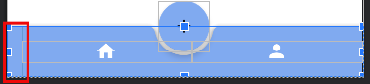
앱바를 적용해본 분들은 알겠지만 자동으로 영역이 잡히는 것을 알 수 있다.
app:navigationIcon 속성을 통해 앱바 아이콘을 설정하면 아래와 같다.

이때는 app:contentInsetStart 속성을 0dp로 주면 된다.
References
아래 글을 참고하여 작성 되었습니다.
https://developer.android.com/reference/androidx/coordinatorlayout/widget/CoordinatorLayout
https://m2.material.io/components/app-bars-bottom/android#bottom-app-bar
728x90반응형'Do what you want > WW' 카테고리의 다른 글
[Android] 공유하기 기능 추가하기 | Firebase Dynamic Links (0) 2023.03.06 [Android] locationManager.getLastKnownLocation(LocationManager.GPS_PROVIDER) 이 null을 반환할 때 (0) 2022.12.25 바텀 네비게이션 추가하기, 프로토타입 만들기 (0) 2022.03.20 API 변경하기 (0) 2021.11.05 예고편 (0) 2021.11.05 다음글이 없습니다.이전글이 없습니다.댓글